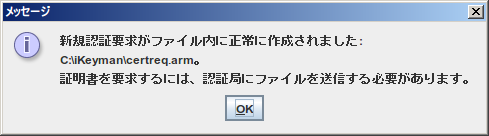- GMOグローバルサインサポート
- SSLサーバ証明書サポート情報
- CSRの生成方法
- [CSR生成] iKeyman[WAS・IHS](新規・更新)
最終更新:2025年12月04日
こちらではiKeymanでCSRを生成する手順をご紹介いたします。
本手順は、WebSphere Application Server 7.0で動作を確認しております。
-
IBM 鍵管理 (IKEYMAN)を起動します。
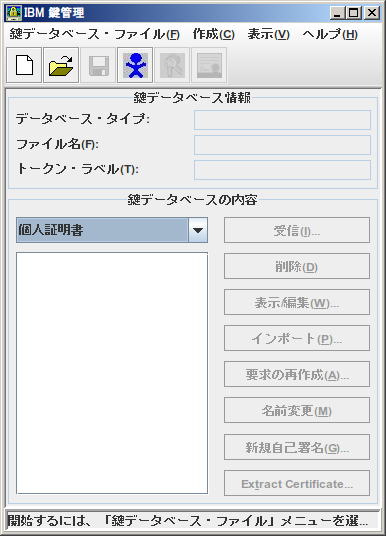
-
メニューより「鍵データベース・ファイル」-「新規」を選択します。
鍵データベース・タイプは「CMS」、ファイル名・位置を指定し、OKボタンを押します。既存のファイルに上書きしないようご注意ください。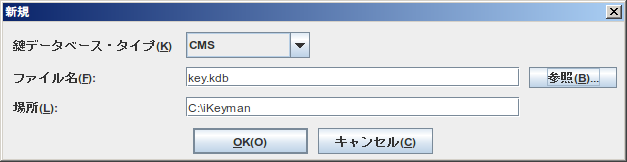
-
パスワード・パスワードの確認を入力、「パスワードをファイルに隠蔽」にチェックを入れ、OKボタンを押します。こちらのパスワードは、鍵データベースを利用する際に必要になります。
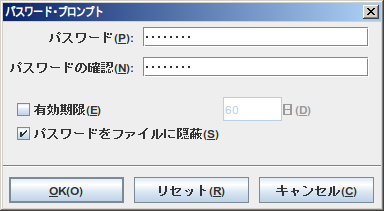
-
鍵データベースの内容を「個人認証要求」に変更し「新規」ボタンを押します。
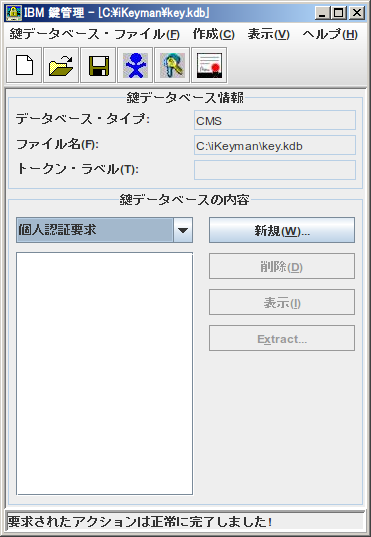
各欄に情報を入力していただきます。
※共通名は、半角英数文字 および ハイフン[-]、ドット[.]が利用可能です。
※共通名以外は、半角英数文字と半角スペース、および 半角記号 !#%&'()*+,-./:;=?@[]^_`{|}~がご利用可能です。
※ワイルドカードオプションをご利用の場合は、アスタリスク[*]を含めてください。例: *.globalsign.com鍵ラベル 鍵のラベルです。例:GlobalSign2010 鍵サイズ 「2048」を選択します。 署名アルゴリズム 「SHA1WithRSA」を選択します。 共通名 ウェブサーバのFQDNです。 例:jp.globalsign.com 組織 組織の名称です。 例:GlobalSign K.K. 組織単位 組織での部署名です。 例:Sales 局所性 組織が置かれている市区町村です。 例:Shibuya-ku 都道府県 組織が置かれている都道府県です。 例:Tokyo 郵便番号 入力不要です。 国または地域 国を示す2文字のISO略語です。 例:JP 被認証者の代替名 入力不要です。 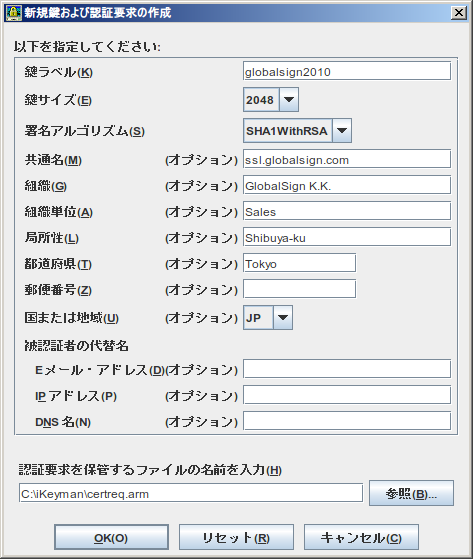
-
標準では、「certreq.arm」というファイル名でcsrが生成されます。
ファイルをテキストエディタで開き、申し込みフォームにコピーします。